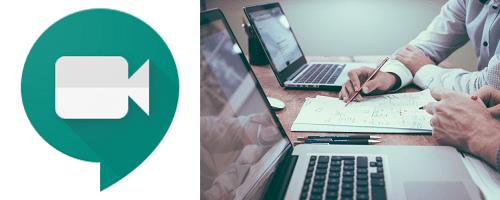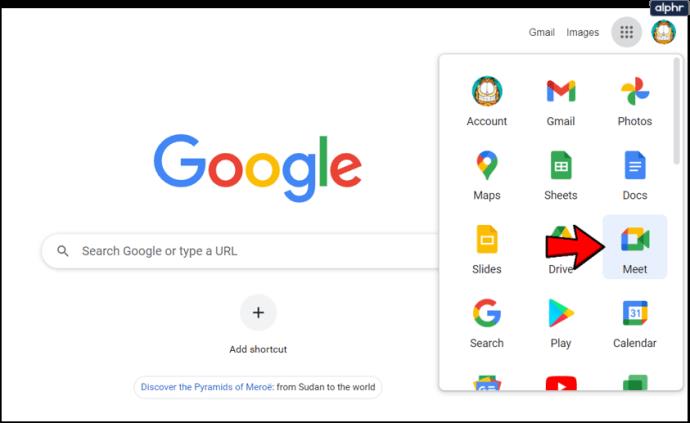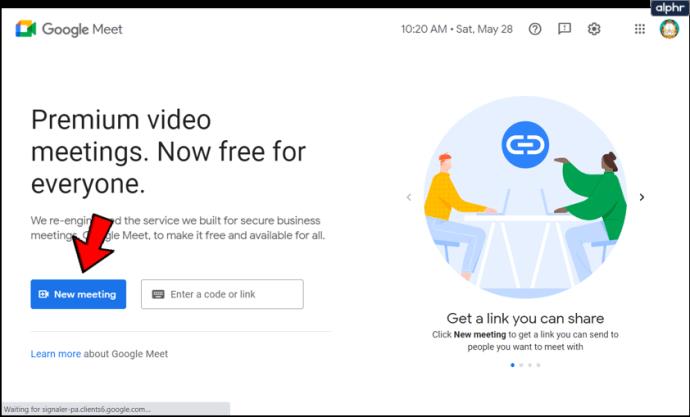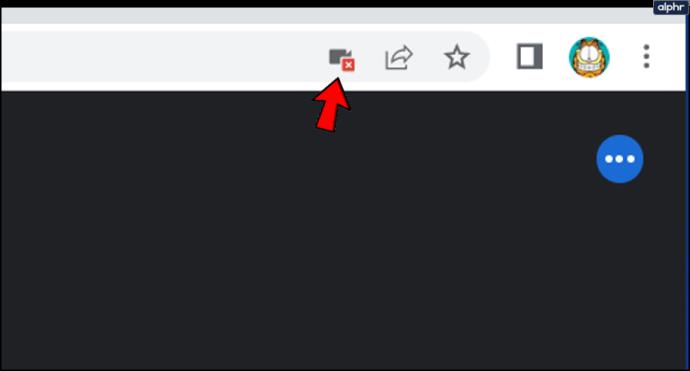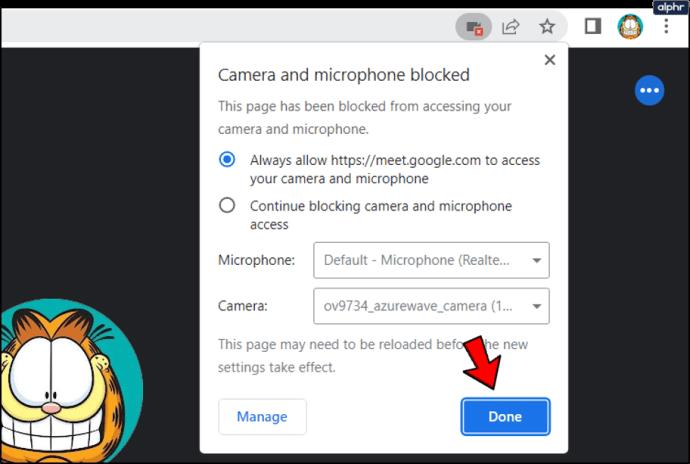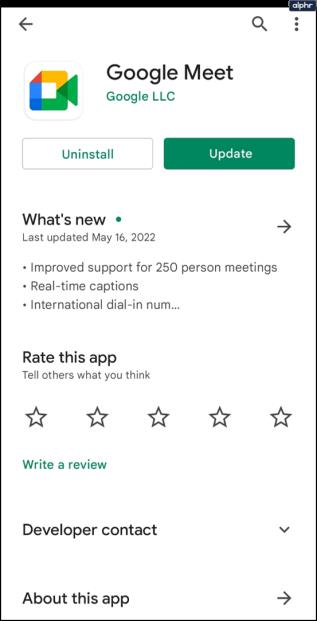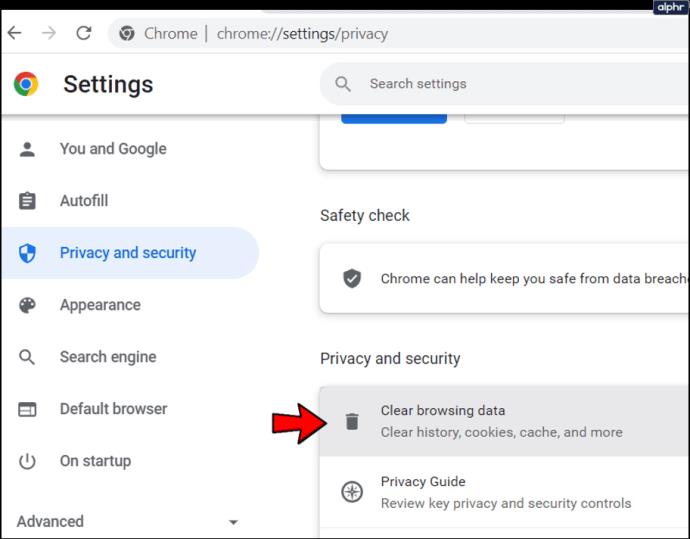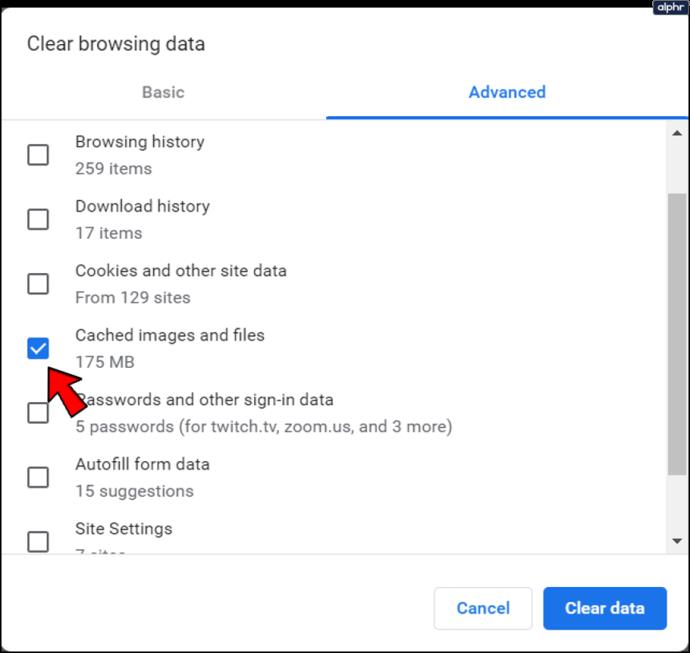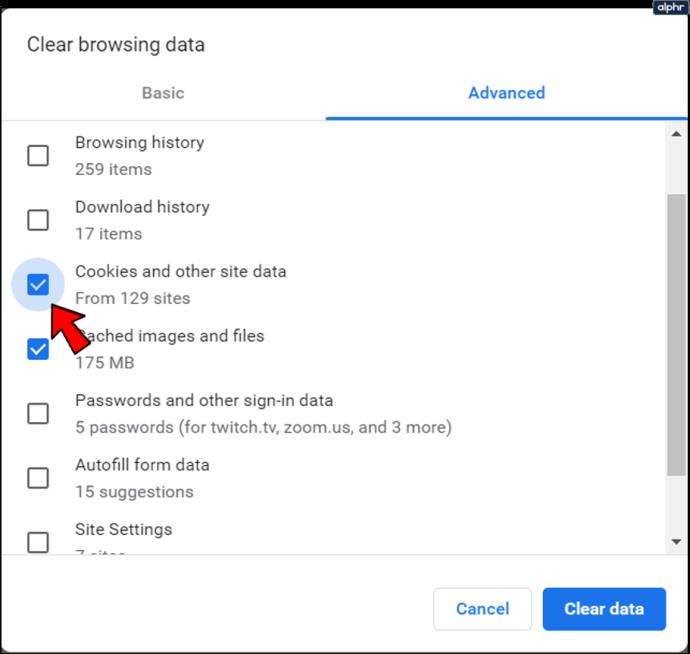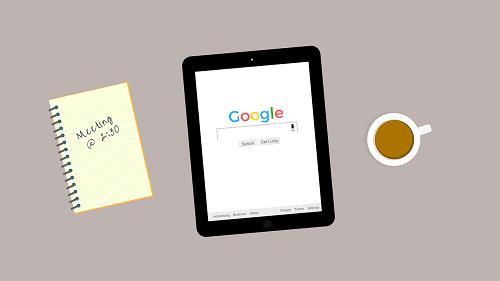आपका पसंदीदा वीडियो कॉन्फ़्रेंसिंग ऐप कौन सा है? अगर जवाब Google Meet है, तो आपको इसके बेहतरीन फीचर्स के बारे में सब कुछ पहले से ही पता होगा। आप किसी मीटिंग में कई तरीकों से कैसे शामिल हो सकते हैं, अपनी स्क्रीन साझा कर सकते हैं और मीटिंग्स को स्वयं रिकॉर्ड कर सकते हैं।

लेकिन यदि आपको वीडियो संबंधी समस्या हो रही है तो यह सब जटिल हो सकता है। अगर Google मीट कैमरे का पता नहीं लगा रहा है तो आप क्या कर सकते हैं? खैर, सौभाग्य से, कुछ उपाय हैं जिन्हें आप आजमा सकते हैं। कभी-कभी, एक साधारण फिक्स काम करेगा। दूसरी बार, इसमें थोड़ा और प्रयास शामिल है।
अपना कैमरा जांचें
यदि आप एक डेस्कटॉप कंप्यूटर और एक वेब कैमरा का उपयोग कर रहे हैं जो USB पोर्ट से जुड़ा हुआ है, तो अक्सर कनेक्शन बाधित हो सकता है। आपको यह सुनिश्चित करना चाहिए कि कैमरा यूएसबी पोर्ट में सही ढंग से बैठता है और यह चालू है।
किसी भी स्थिति में, Google Meet वीडियो कॉल में फिर से शामिल होने का प्रयास करने से पहले इसे अलग करके पुनः संलग्न करें. यदि आपका बाहरी वेब कैमरा प्रतिक्रिया नहीं दे रहा है, तो यह जांचने का समय है कि क्या यह एक अलग कंप्यूटर के साथ काम कर रहा है। यदि कोई दूसरा उपकरण इसका पता नहीं लगा पाता है, तो यह टूट सकता है।
यदि आप अपने लैपटॉप पर एकीकृत वेब कैमरा का उपयोग कर रहे हैं, और यह Google मीट वीडियो में नहीं दिख रहा है, तो पहले मीटिंग वीडियो को बंद करने और इसे फिर से खोलने का प्रयास करें। कभी-कभी, यह सरल ट्रिक काम करेगी।
आप जांच सकते हैं कि वेब कैमरा ड्राइवर अप-टू-डेट हैं या नहीं। और यदि वे नहीं हैं, तो अद्यतन डाउनलोड करें और उन्हें अपने कंप्यूटर पर स्थापित करें। लेकिन अगर यह काम नहीं करता है, तो अगले संभावित समाधान पर जाएं।
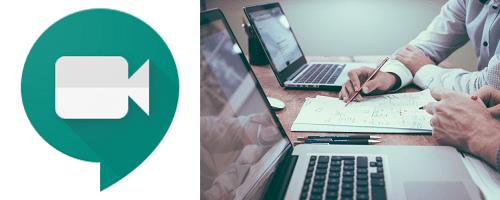
इसके अलावा, कैमरा अनुमतियां जांचें
कभी-कभी ऐसा लगता है कि हर नई वेबसाइट आपके माइक्रोफ़ोन, आपके कैमरे और बहुत से अन्य डेटा का उपयोग करने की अनुमति मांग रही है। आप या तो सब कुछ स्वीकार करने के आदी हैं या उन्हें तुरंत ब्लॉक कर देते हैं। उत्तरार्द्ध के मामले में, यह Google मीट पर आवश्यक अनुमतियों को अवरुद्ध करने का कारण बन सकता है।
यदि आप मीटिंग में भाग लेना चाहते हैं तो आपको Google मीट को अपने कैमरे तक पहुंचने देना होगा। अन्यथा, कैमरा दिखाई नहीं देगा. अगर आप पहली बार Google मीट वीडियो कॉल शुरू कर रहे हैं, तो कैमरा एक्सेस देने का संकेत मिलने पर "अनुमति दें" पर क्लिक करें।
लेकिन अगर आपने पहले ही गलती से इसे ब्लॉक कर दिया है, तो कोई बात नहीं, आप इसे बदल सकते हैं। यहाँ आप क्या करते हैं:
- अपना वेब ब्राउजर खोलें और Google मीट पर जाएं ।
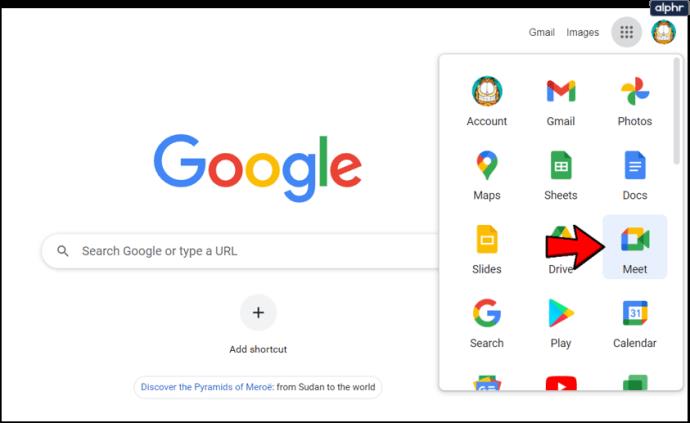
- "नई मीटिंग" चुनें।
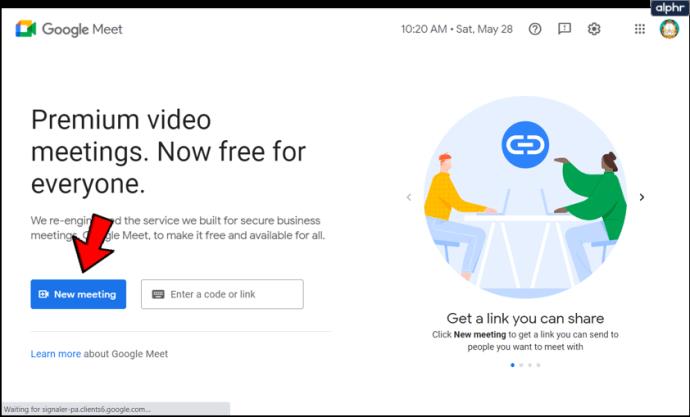
- ऊपरी दाएं कोने में, "कैमरा ब्लॉक किया गया" चुनें।
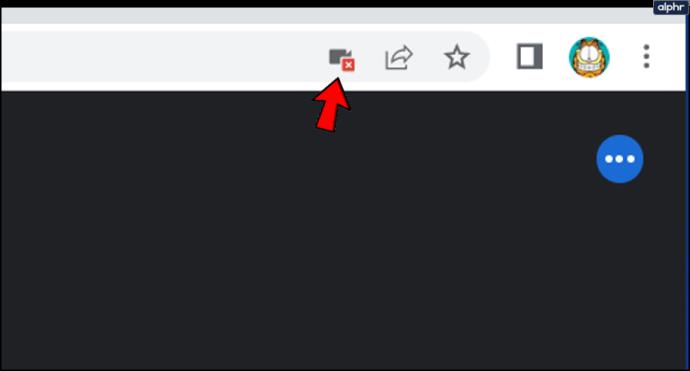
- "हमेशा https://meet.google.com को अपने कैमरे और माइक्रोफ़ोन तक पहुंचने की अनुमति दें" चुनें।

- "संपन्न" चुनें। वीडियो अपने आप शुरू हो जाएगा।
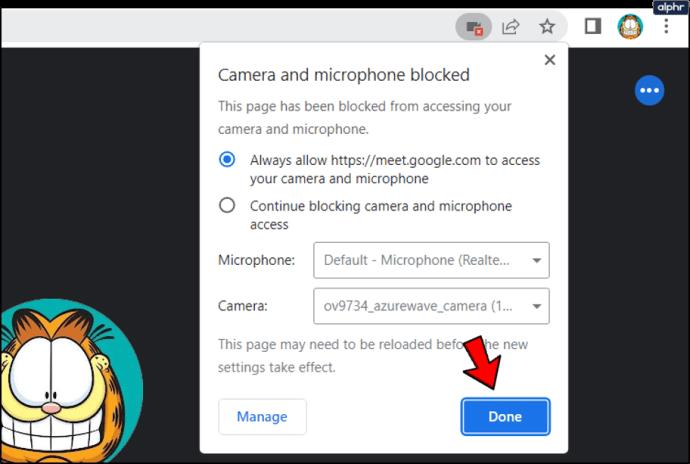
Google मीट ऐप अपडेट करें
भले ही Google मीट की कुछ विशेषताएं जैसे रिकॉर्डिंग केवल वेब ब्राउज़र में ही काम करेंगी, ऐप ठीक काम करता है। लेकिन आपको समय-समय पर अपडेट की जांच करनी चाहिए। कभी-कभी, ऐसे बग और विशेषताएं होती हैं जिन्हें Google ने ठीक कर दिया है, इसलिए हो सकता है कि आपके पास मौजूद ऐप का संस्करण अब और अधिक प्रतिक्रिया न दे।
ऐसा ही एक मुद्दा हो सकता है कि कैमरा नहीं मिल रहा है। इस समस्या से बचने के लिए, यदि आप Android मोबाइल डिवाइस का उपयोग करते हैं तो Play Store और iOS के लिए ऐप स्टोर पर जाकर देखें कि कोई अपडेट उपलब्ध है या नहीं।
साथ ही, अगर आपके स्मार्ट डिवाइस पर Google मीट अप-टू-डेट है, लेकिन आपको अभी भी कैमरे में समस्या आ रही है, तो ऐप को ज़बरदस्ती रोकने की कोशिश करें। फिर इसे फिर से लॉन्च करें और देखें कि कैमरा का पता चला है या नहीं।
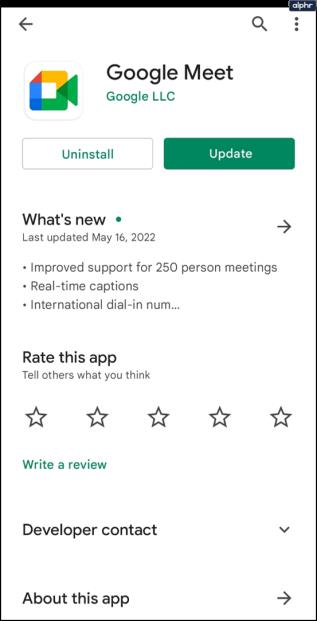
अपना इंटरनेट संपर्क जांचे
जब भी कोई प्रोग्राम या ऐप गड़बड़ होता है, तो सबसे पहले इंटरनेट कनेक्शन की जांच की जाती है। आप किस प्रकार का वायरलेस कनेक्शन उपयोग कर रहे हैं? अगर आप घर पर हैं, तो अपने राउटर की जांच करें। क्या यह सही जगह पर है, और क्या सिग्नल में कोई रुकावट है? यदि यह सही जगह पर है, तो राउटर को रीसेट करें और दोबारा जांचें।
जब इंटरनेट सिग्नल कमजोर होता है, और कनेक्शन अस्थिर होता है, तो कैमरा फीचर का काम न करना असामान्य नहीं है। और यदि आप घर पर नहीं हैं, तो आप शायद यह नहीं जान पाएंगे कि आप किस प्रकार के कनेक्शन से निपट रहे हैं। आप गति परीक्षण कर सकते हैं और यदि यह कमज़ोर है, तो नेटवर्क बदलने का प्रयास करें।

कैश को साफ़ करें
इंटरनेट ब्राउज़र और Google मीट ऐप से कैश साफ़ करना एक और कदम है जिस पर आप विचार कर सकते हैं। अक्सर, यह वह समाधान है जो Google मीट से संबंधित बहुत सारी समस्याओं को ठीक करता है।
यदि आप Google मीट तक पहुंचने के लिए क्रोम का उपयोग कर रहे हैं, जो आपको शायद करना चाहिए क्योंकि वे सबसे अधिक संगत हैं, इस तरह आप कैश को साफ़ करते हैं:
- "गोपनीयता और सुरक्षा" के तहत "सेटिंग" और फिर "ब्राउज़िंग डेटा साफ़ करें" पर जाएं।
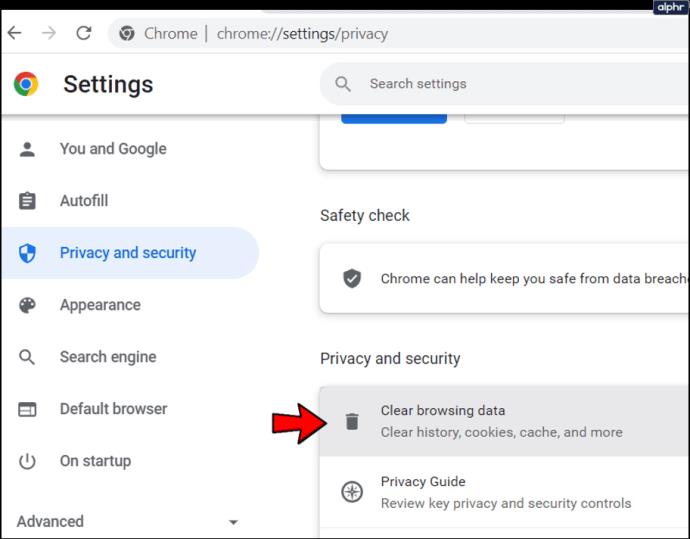
- "कैश्ड इमेज और फाइल्स" बॉक्स को चेक करें।
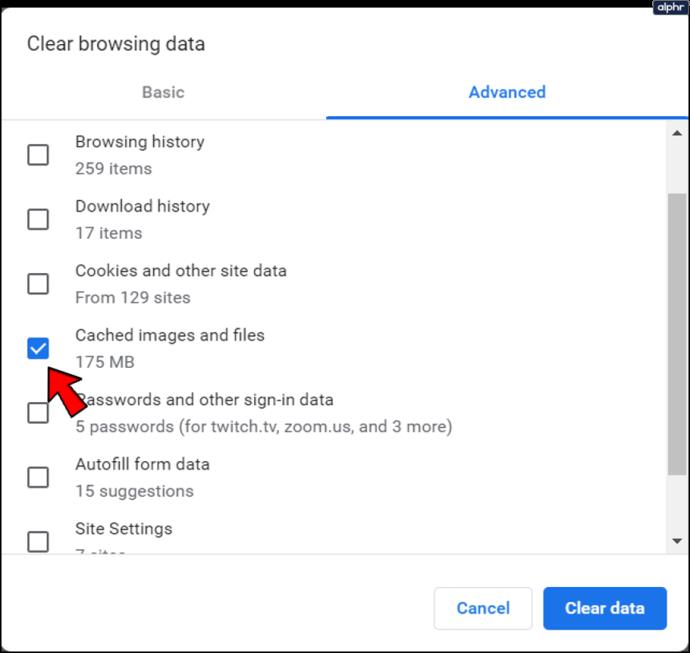
- यदि आप चाहें तो "कुकीज़ और अन्य साइट डेटा" भी देख सकते हैं। लेकिन यह आपको अधिकांश साइटों से साइन आउट कर देगा।
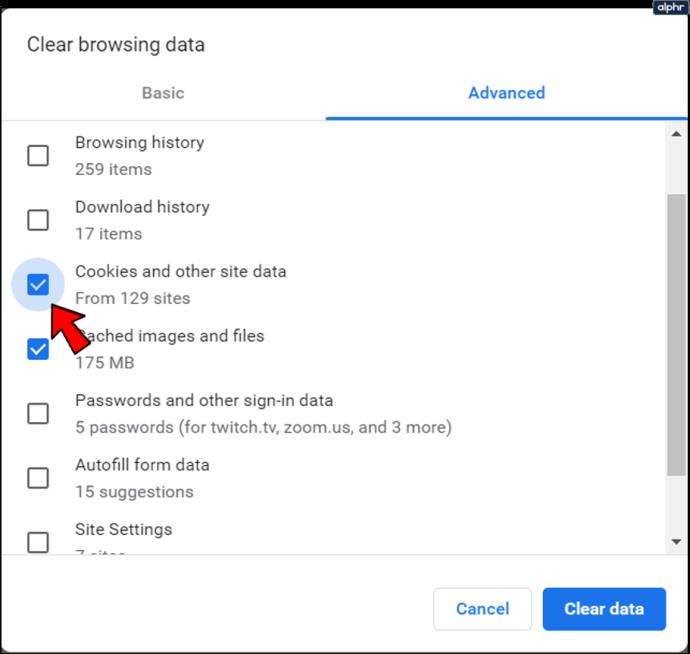
- "डेटा साफ़ करें" चुनें।

अब आप सभी विंडो बंद कर सकते हैं और अपने कंप्यूटर को पुनरारंभ कर सकते हैं। एक बार सिस्टम के बैक अप हो जाने के बाद, आप दूसरे Google मीट वीडियो को शुरू करने या उसमें शामिल होने का प्रयास कर सकते हैं।
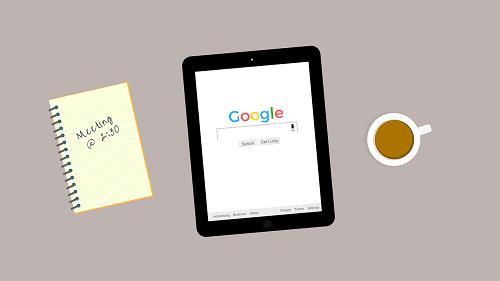
बिल्कुल सही कैमरा कोण खोजें
जब तक आपका वेब कैमरा टूटा हुआ न हो, "कोई कैमरा नहीं मिला" समस्या का हमेशा एक समाधान होता है। बेशक, यह Google के अंत में हो सकता है, लेकिन यह दुर्लभ है और आमतौर पर जल्दी ठीक हो जाता है।
अनुमतियों और कनेक्शनों की जाँच करना समाधानों की सूची में सबसे ऊपर होना चाहिए। चाहे आप अपने कंप्यूटर या मोबाइल डिवाइस से Google मीट का उपयोग कर रहे हों। लेकिन ऊपर बताए गए किसी भी समाधान से आपके कैमरे को फिर से काम करना चाहिए।
क्या आपको Google मीट में कैमरे के साथ कोई समस्या हुई है? क्या आप इसे ठीक कर पाए? नीचे टिप्पणी अनुभाग में हमें बताएं।